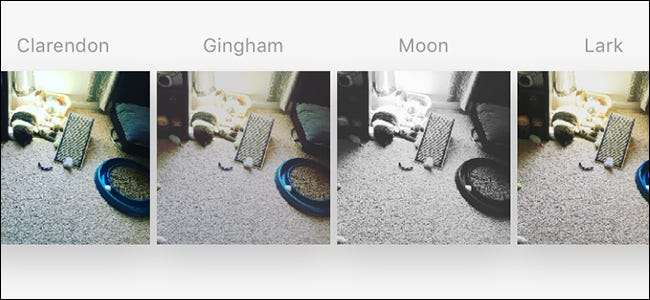
Dessverre er det ingen innebygd metode for å lagre de redigerte Instagram-bildene dine uten å legge dem ut først. Imidlertid, med dette fine trikset, kan du legge til Instagram-filtre på bildene dine og lagre dem lokalt på telefonen uten å måtte legge dem ut.
I SLEKT: Slik bruker du flere kontoer med Instagram
Hvorfor vil jeg gjøre dette?
I SLEKT: Slik omorganiserer du Instagram-filtrene dine (og skjuler de du ikke liker)
Mens du bare kan bruke en bilderedigeringsapp eller innebygde verktøy på iOS og Android For å gjøre endringer og legge til filtre på bildene dine, gjør Instagram hele redigeringsprosessen ganske enkel og vanedannende. I tillegg kan det være et bestemt Instagram-filter som du er forelsket i og vil bruke på noen av bildene dine, men ikke nødvendigvis vil legge ut bildene på Instagram-siden din.
Når det er sagt, er det et enkelt triks du kan gjøre hvis du vil bruke Instagrams egne redigeringsverktøy på noen bilder, men ikke vil legge dem ut.
Trikset: Bruk flymodus
Å gjøre dette innebærer midlertidig aktivering av flymodus på telefonen din. Du legger teknisk sett fremdeles ut bildet på Instagram-siden din (eller i det minste prøver), men å ha flymodus på vil føre til mislykket opplasting. Imidlertid blir bildet fortsatt lagret lokalt på telefonen din, siden det i det minste var et forsøk på å legge det ut.
For å gjøre dette, velg bildet du vil redigere, og gjør endringene dine (eller legg til et filter i det) som du normalt ville gjort, og trykk deretter på "Neste" øverst til høyre på skjermen.
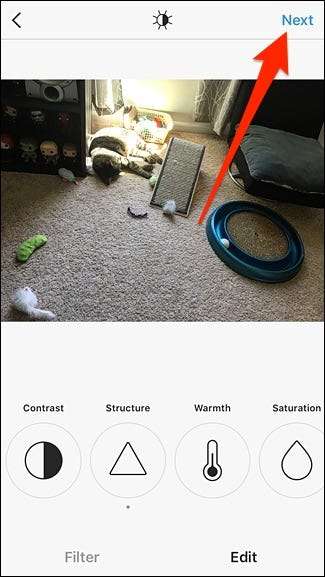
Når du kommer til skjermen der du kan skrive inn en beskrivelse, legge til en plassering og mer, aktiver flymodus. Du kan gjøre dette på iPhone ved å sveipe opp fra bunnen for å hente opp Kontrollsenter, eller sveipe ned fra toppen på Android for å få tilgang til snarveiene.
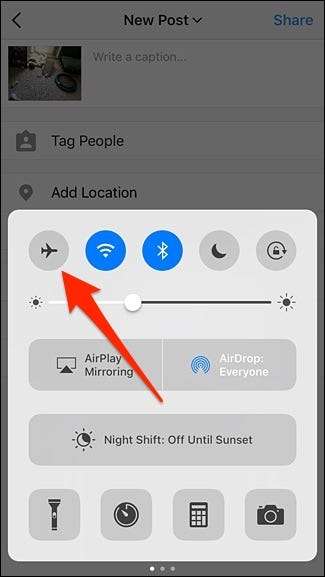
Gå tilbake til Instagram og trykk på “Del”.
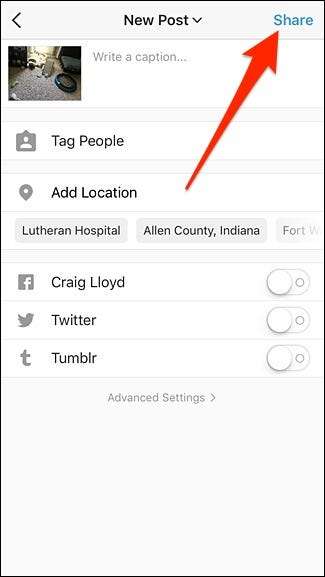
Tydeligvis blir ikke bildet lagt ut, og du vil se et lite banner som sier "Vi prøver igjen når det er bedre forbindelse." På det tidspunktet lagres det redigerte bildet ditt lokalt på telefonen din.
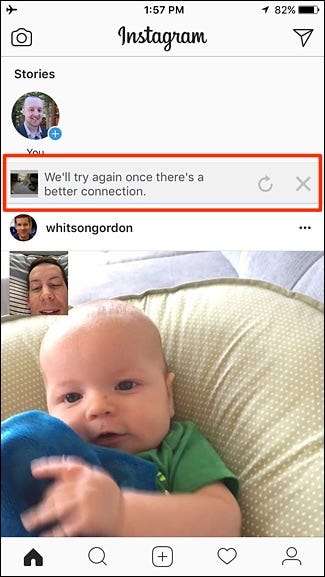
Deretter klikker du bare på "X" -knappen til høyre for det lille banneret for å avbryte opplastingen helt.
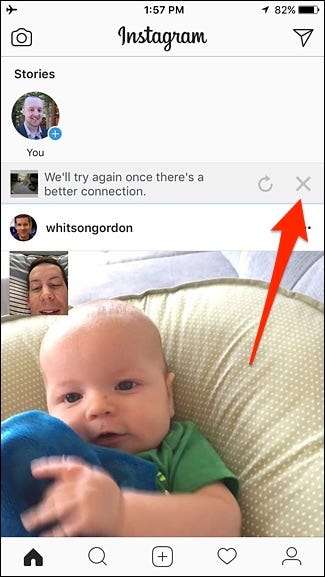
Trykk deretter på “Fjern” når popupen fra bunnen vises. Dette forhindrer Instagram i å prøve å laste opp på nytt når du slår av flymodus.
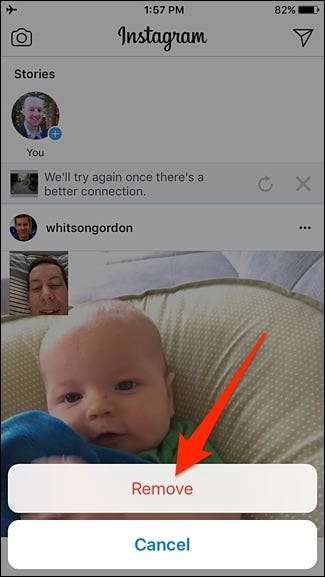
Etter det kan du deaktivere flymodus og nyte det Instagram-redigerte bildet ditt uten å måtte legge det ut på Instagram.







